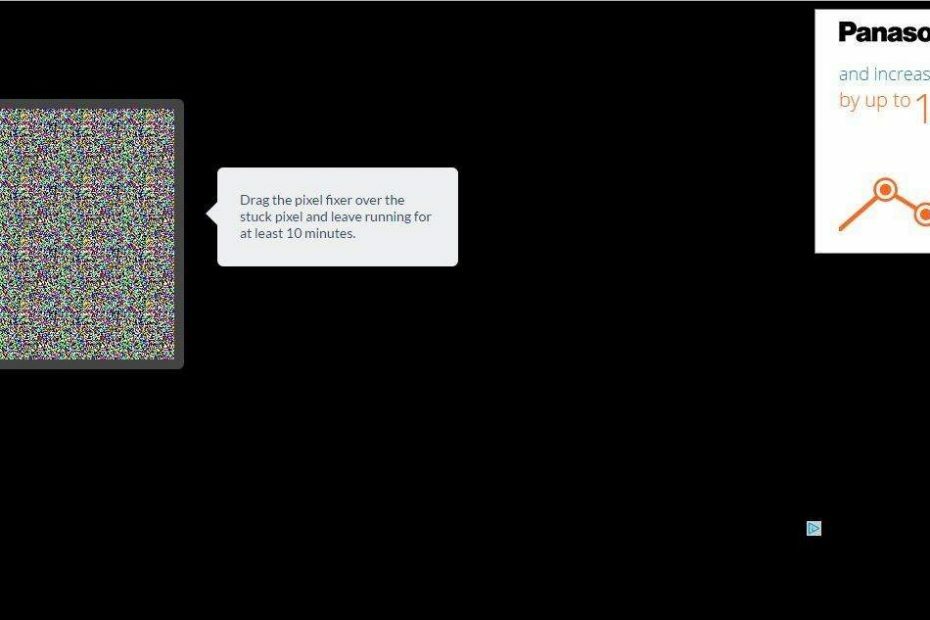
Denne software holder dine drivere kørende og holder dig dermed beskyttet mod almindelige computerfejl og hardwarefejl. Tjek alle dine chauffører nu i 3 nemme trin:
- Download DriverFix (verificeret downloadfil).
- Klik på Start scanning for at finde alle problematiske drivere.
- Klik på Opdater drivere for at få nye versioner og undgå systemfejl.
- DriverFix er downloadet af 0 læsere denne måned.
Har du set et par pixels på din VDU, der altid har de samme farver? I så fald har du muligvis en død, ellers fast, pixel. Fastgjorte pixels matcher ikke altid deres omgivende farver, og det er bare en type defekt pixel, du kan have. Der er også døde pixels, der altid er slået fra.
Der er et par softwarepakker og webværktøjer, du kan rette faste pixels med, men ikke nødvendigvis døde pixels. En af dem er UndeadPixel til Windows 10. Sådan kan du rette faste / døde pixels på bærbare computere og skærme med dette program.
Fastsættelse af døde pixels med UDPixel
- Klik først på UDPixel v2.2 engelsk (.exe - 52kB)på denne side for at gemme softwarens installationsguide og tilføje UDPixel til Windows 10.
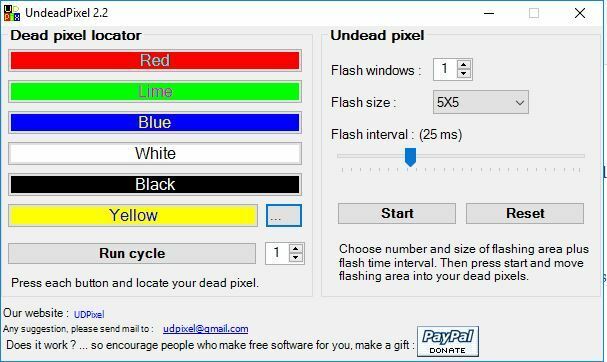
- Når du har åbnet vinduet ovenfor, kan du registrere fastgjorte pixels med dens døde pixel-lokaliseringsmuligheder. Tryk på en eller flere af farveknapperne for at finde fastgjorte pixels.
- Alternativt kan du trykke på Kør cyklus knap for at køre en cyklus af farver. Har du fundet nogle steder, der ikke er placerede, der ikke matchede resten af farverne?
- I så fald har VDU nogle faste pixels. Indtast et Flash-vindue-nummer, der matcher antallet af faste pixels, du har registreret.
- Derefter skal du trykke på Start knap.
- Træk de blinkende prikker over de faste pixels, som softwaren har registreret.
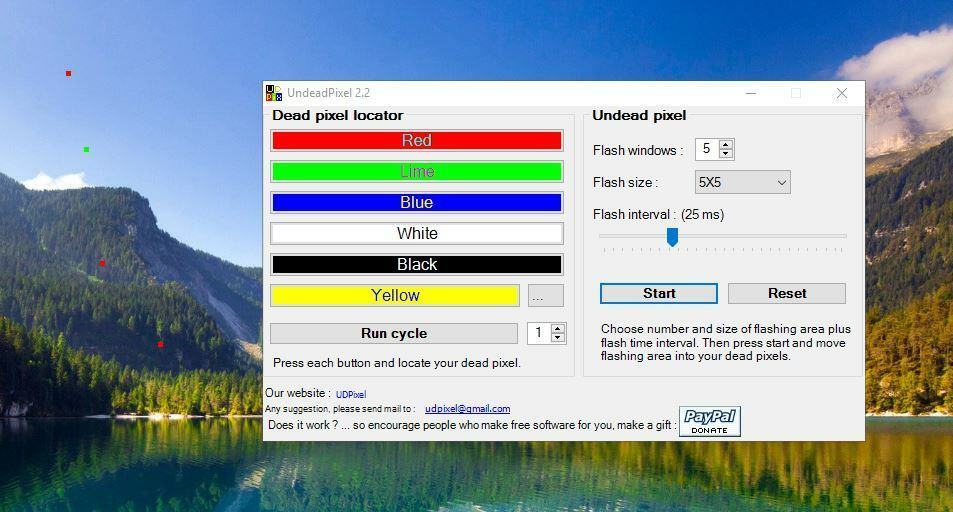
- Forlad nu softwaren i mindst et par timer, og genstart derefter Windows.
Fix pixel med JScreenFix
Et alternativ til UndeadPixel er JScreenFix, som er et webværktøj, du kan rette faste pixels med. Det har en pixelfikserende algoritme, der kunne gøre tricket. Sådan ordnes pixels med det værktøj.
- Klik her for at åbne JScreenFix i øjebliksbillede direkte nedenfor.
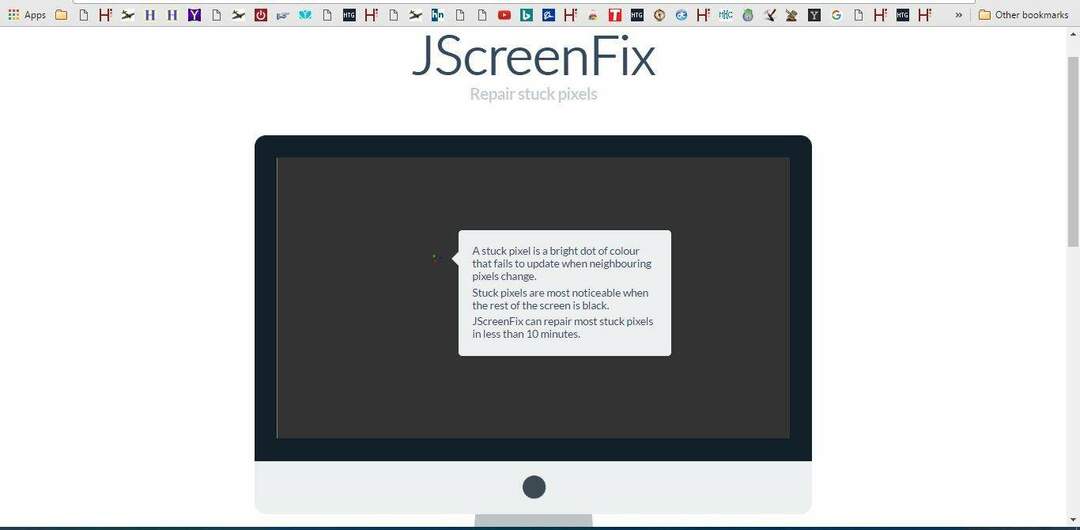
- Tryk derefter på Start JScreenFix knappen for at åbne værktøjet nedenfor.
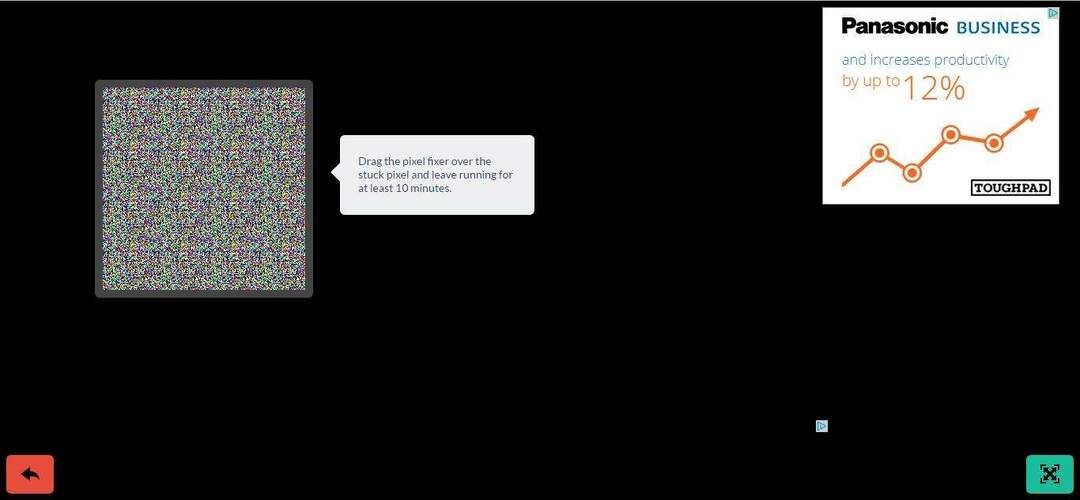
- Venstreklik nu på boksen, og træk den over et område på VDU'en, der indeholder faste pixels.
- Webstedet hævder, at dette værktøj kan rette faste pixels inden for 10 minutter. Lad derfor pixelfikseren stå i ca. 10 til 20 minutter, inden du lukker browseren eller trykker på den røde tilbage-knap.
Det er to pixel fixer-værktøjer, der sandsynligvis vil rette faste pixels. Hvis de ikke gør det, kan du muligvis få en VDU-udskiftning, hvis den defekte stadig er under garanti. Så kontroller, at producentens garanti ikke er udløbet.

![7 bedste USB-C-kabinetter til hurtig dataoverførsel [2021 Guide]](/f/97f202cf92b09c9aaed42f3ffb178bad.jpg?width=300&height=460)
